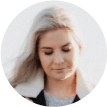A falta de armazenamento na memória RAM é a culpada de um Mac lento. Portanto, para otimizar o desempenho do seu Mac, é essencial que você desenvolva o hábito de limpar e liberar a memória RAM do Mac regularmente. Neste artigo, mostraremos como ver o que está ocupando espaço na memória RAM do seu Mac e como limpar o Mac de maneira mais eficaz e fácil. As dicas são aplicáveis ao Mac OS Big Sur, ao Mac OS Sierra, ao Mac OS X El Capitan, ao OS X Yosemite, ao Mountain Lion e a outra versão antiga do Mac OS X.
Seu Mac está lento? Leia para saber as 6 maneiras de acelerar um Mac lento. (opens new window)
Como remover anexos no Mail do Mac (3 maneiras) (opens new window)
Conteúdo
O que está ocupando a memória RAM do Mac?
Antes da limpeza, vamos ver o que está ocupando espaço na memória RAM do seu Mac para que você saiba o que limpar para obter um Mac mais rápido. Veja como você pode verificar o armazenamento da sua memória RAM no Mac através do Monitor de Atividade:
Para encontrar o Monitor de Atividade no Mac, pode abrir a pasta Aplicativos e digite “Monitor de Atividade” na barra de pesquisa.
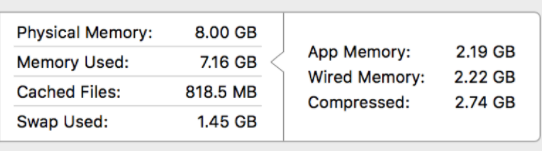
Você verá que existem cinco tipos de dados que estão consumindo seu armazenamento:
· Memória de Aplicativos: Memória usada por aplicativos e processos
· Memória Residente: Memória reservada por aplicativos, não pode ser liberada
· Comprimida: Memória inativa, pode ser usada por outros aplicativos
· Troca Usada: Memória usada pelo macOS
· Arquivos em Cache: Memória que você pode liberar
Agora sabemos o que está ocupando o espaço da memória RAM do Mac, podemos pesquisar os arquivos indesejados e excluí-los para liberar o espaço. Itens de início são apps carregados automaticamente ao inicializar o Mac. Se o seu objetivo é liberar RAM, esses são os primeiros candidatos para remoção. Não se preocupe, você não apagará o aplicativo, apenas impedirá que ele seja aberto automaticamente sempre que o computador for ligado. No entanto, isso é muito mais problemático do que parece. Isso significa que temos que percorrer pasta por pasta para encontrar os arquivos indesejados.
É por isso que os desenvolvedores criam diferentes limpadores de Mac para tornar a limpeza mais fácil e eficaz para usuários de Mac. Macube Cleaner (opens new window), o programa que será apresentado a seguir, é o melhor.
Use a ferramenta prática para liberar memória RAM do seu Mac de maneira eficaz
Macube Cleaner (opens new window) é o melhor limpador de Mac que você pode baixar no botão a seguir. Ele permite que os usuários limpem gratuitamente o seu Mac para espaço de 500 GB, para que você possa tentar otimizar o Mac antes de comprar.
Você pode usar o programa para:
· Identifique os arquivos do sistema que podem ser removidos com segurança da memória RAM;
· Faça a varredura de arquivos inúteis e exclua os dados inúteis;
· Organize arquivos grandes e antigos por tamanho e data de uma só vez, facilitando a identificação de arquivos inúteis;
· Remova os backups do iTunes completamente, especialmente os arquivos de backup desnecessários.
Etapa 1. Inicie o Macube Cleaner
Abra o Macube Cleaner. Você pode ver a página inicial concisa conforme abaixo.
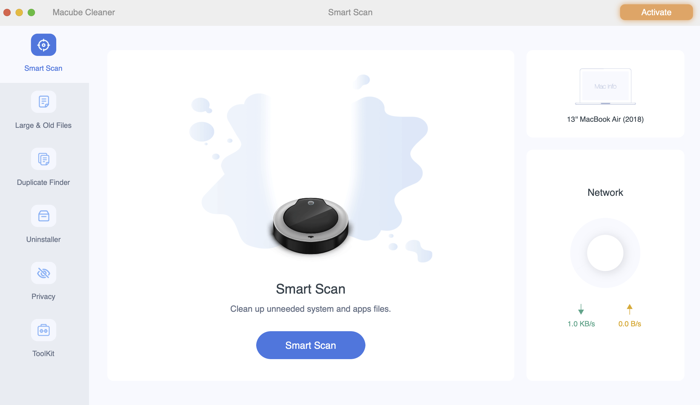
Etapa 2. Livre-se do lixo do sistema
Clique em Smart Scan para visualizar e excluir dados do sistema de que você não precisa mais, incluindo cache do aplicativo, logs do sistema, cache do sistema, logs do usuário, para que você não precise examinar todos os arquivos no seu Mac.
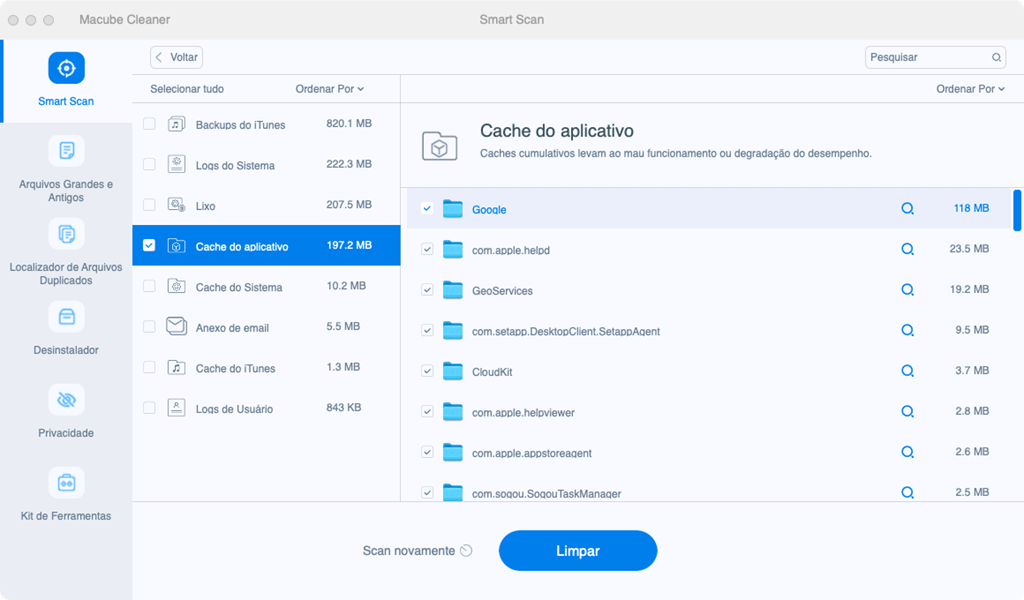
Etapa 3. Remover arquivos grandes e antigos
Comparando com a localização manual de arquivos grandes/antigos, o Macube Cleaner localizará os arquivos obsoletos ou muito grandes mais rapidamente. Basta clicar em Arquivos grandes e antigos e escolher o conteúdo a ser removido. Você pode selecionar esses arquivos por data e por tamanho.
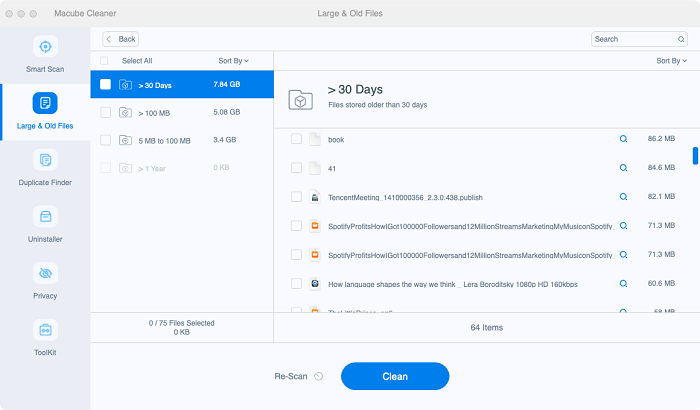
Como você pode ver, o Macube Cleaner pode ajudá-lo a acelerar o Mac e limpar todas as coisas que estão ocupando a memória RAM do seu Mac, incluindo não apenas caches e arquivos de mídia, mas também dados que você não conhece. A maioria de seus recursos são usados com um clique. Por que não obtê-lo no seu iMac/MacBook e experimentar você mesmo?